마우스 휠 스크롤 오류, 그 불편한 순간을 경험하셨나요?
노랗 목차
오늘은 컴퓨터 사용자라면 누구나 한번쯤 겪어보았을 ‘마우스 휠 스크롤 오류’에 대한 이야기를 해보려고 합니다.따뜻한 아침, 컴퓨터 앞에 앉아 좋아하는 음악을 틀고 오늘의 뉴스나 블로그 글을 읽으려고 웹 브라우저를 엽니다. 그런데 문제가 발생했습니다. 마우스를 손에 쥐고 스크롤을 내리려 하지만 화면이 움직이지 않는 것입니다. 처음에는 자신의 손의 문제인가 싶어 여러 번 휠을 돌려보지만 결과는 마찬가지입니다.
뭐가 문제일까요? 의아함을 금치 못하고, 브라우저를 껐다가 다시 켜보거나, 다른 프로그램에서도 마우스 휠 스크롤이 제대로 작동하는지 테스트해봅니다. 그러나 아무리 해봐도 마우스의 휠은 제 역할을 제대로 하지 않습니다.
이런 상황에서 느끼는 불편함은 생각보다 크기 때문에 마우스 스크롤의 중요성을 다시금 깨닫게 되죠. 문서 작업을 할 때, 웹 서핑을 할 때, 그래픽 작업을 할 때… 스크롤의 기능 없이는 우리의 컴퓨터 생활이 상당히 불편해집니다.
당장 중요한 작업을 앞두고 있는데, 마우스 휠 스크롤이 제대로 동작하지 않는다면 당황스러운데 이때는 잠시 마우스를 놓고 깊게 숨을 들이마신 후, 문제의 원인을 찾아 해결해야 합니다. 이처럼, 우리가 일상에서 당연하게 사용하는 기능이 작동하지 않을 때의 불편함은 생각보다 크다는 것을 깨달을 수 있습니다. 그래서 오늘은 이러한 문제를 해결하는 방법에 대해 알아보겠습니다. 함께 문제를 해결해나가며 더 나은 컴퓨터 환경을 만들어봅시다!
참고 : 마우스 휠 고장 스크롤 안될 때 수리후기 및 드라이브 설치
1. 마우스 USB 포트 접촉 확인
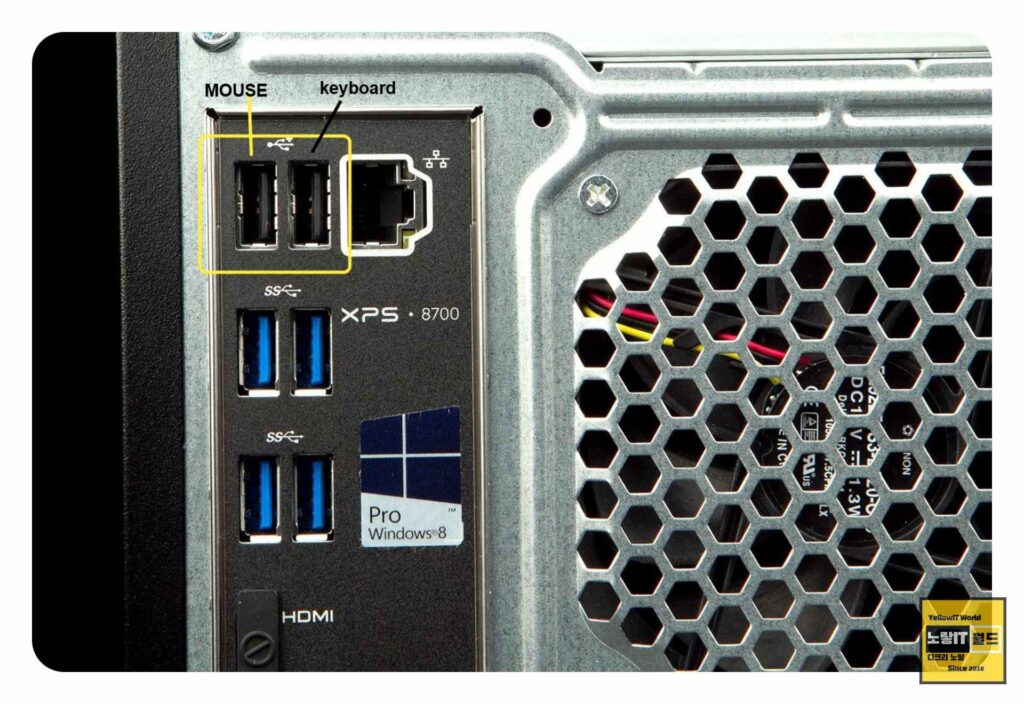
- 마우스와 컴퓨터 간의 접촉 문제로 스크롤이 제대로 작동하지 않을 수 있습니다.
- USB 포트를 재연결해 보시고, 여러 USB 포트에 꽂아보며 테스트해 보세요.
2. 마우스 드라이버 확인 및 업데이트
드라이버 문제로 마우스의 일부 기능이 작동하지 않을 수 있습니다.
제어판을 통해 마우스 드라이버 상태를 확인하고, 필요하면 업데이트하거나 재설치해 보세요.
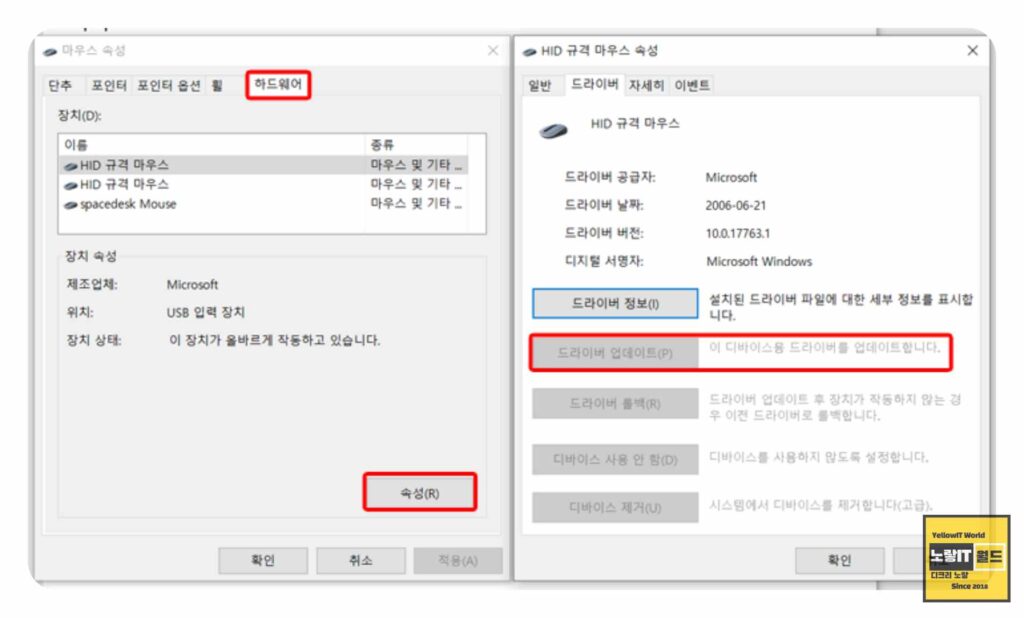
마우스를 연결했을 때 자동으로 드라이버가 설치되지 않는다면, 다른 프로그램과의 충돌로 인해 드라이버 설치가 막힌 경우일 수 있으니 마우스 드라이버의 설치 여부를 확인해야 합니다.
제어판 > 장치 > 마우스 카테고리로 들어가 ‘추가 마우스 옵션‘ 선택합니다.
한번에 스크롤 할 수 있는 열 수 및 비활성화 창을 가르킬 때 스크롤을 모두 활성화합니다.
- 마우스 속성에서 하드웨어 > 속성 클릭
- 장치관리자에서 마우스 드라이브를 업데이트하거나 삭제 후 재설치합니다.
윈도우10 이상 및 블루투스 무선 마우스라면 블루투스 설정에서 장치제거 후 재설치합니다.
3.인터넷 옵션 부드러운 화면이동
우선 인터넷 옵션에서 부드러운 화면 이동 체크 해제합니다.
만약 마우스 휠 스크롤이 인터넷(Explorer)에서만 작동하지 않는다면 인터넷 옵션의 설정을 확인해야 합니다.
다른 프로그램에서는 스크롤이 잘 되는데 인터넷 브라우징 시에만 작동하지 않는 경우가 종종 있습니다.
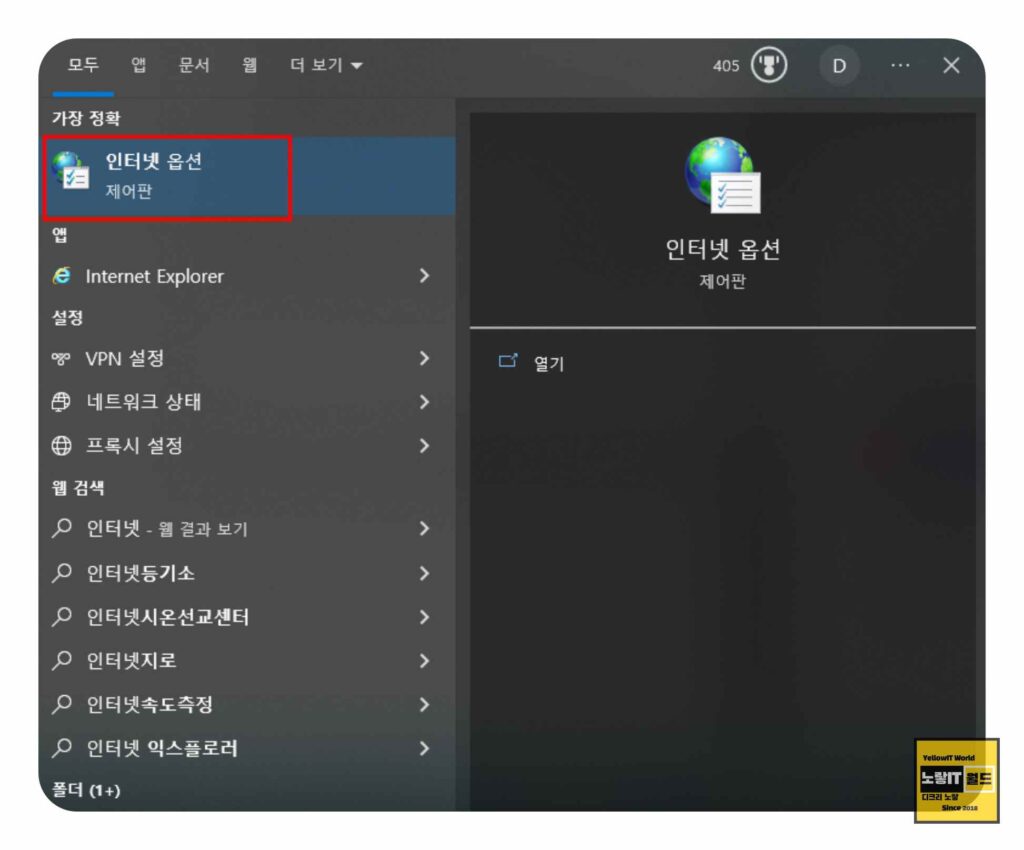
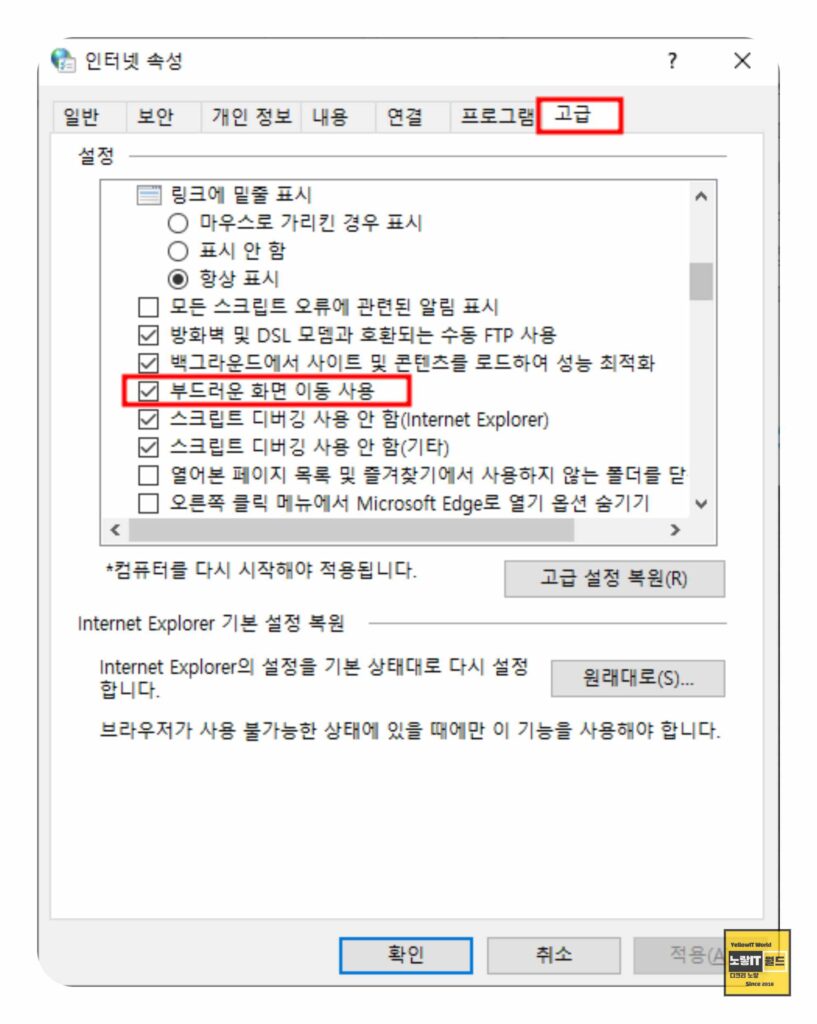
인터넷 브라우저 상단의 톱니바퀴(설정 메뉴) 클릭 후 인터넷 옵션 선택
- 고급 탭 클릭
- ‘부드러운 화면 이동 사용’ 항목 체크 해제
- 확인 버튼 클릭하여 설정 저장
위의 방법들을 차례로 시도해보면 대부분의 마우스 휠 스크롤 관련 문제를 해결할 수 있습니다.
만약 위의 방법들로도 문제가 해결되지 않는다면, 마우스 자체의 문제일 가능성이 있습니다. 이때는 서비스 센터를 방문하거나, 다른 마우스로 교체해 보는 것도 좋은 방법입니다.
컴퓨터 사용에 있어 마우스는 정말 중요한 도구입니다. 그만큼 마우스 문제로 인한 불편함은 크죠. 위의 방법들로 대부분의 문제를 해결할 수 있을 것이니, 꼭 참고하여 불편함 없이 편리하게 컴퓨터를 사용하시길 바랍니다. 다음에도 유용한 정보로 찾아뵙겠습니다.
참고 : 로지텍 키보드 마우스 AS 보증기간 및 고객센터 전화번호 연락처 접수
참고 : 로지텍 무선마우스 무선키보드 블루투스 인식안됨 버벅임 렉걸림
로지텍 마우스 인식 안될때 오류 해결
